电脑重装系统需不需要联网呢?在互联网时代,网络几乎是生活一部分,使用电脑都是需要联网的。有用户产生了疑问,电脑重装系统要不要联网?其实重装系统方法非常多种,有的重装方法必须联网,有点重装方法不需要联网,这边系统城小编跟大家介绍电脑重装系统是否需要联网的问题。
说明:下载系统、下载软件的过程肯定需要联网,重装系统过程是不需要联网的。在线重装这种方法必须保持联网。如果你实在没有网络,拿U盘去网吧下载总是可以的。
需要联网的方法:
1、如果使用好装机一键重装、白云一键重装这种软件在线重装,必须联网,因为这些软件需要联网下载系统来重装。
2、如果不是在线重装,而且电脑上没有操作系统镜像,此时也必须联网下载系统镜像。但是之后的重装系统过程不需要联网,比如先联网下载系统镜像,然后解压重装,重装过程不需要联网。
不需要联网的方法:
1、电脑硬盘里已经有操作系统镜像,此时不需要联网,直接用这个系统镜像包重装就行了,不需要再联网。
2、如果使用已经制作好的系统光盘、系统U盘来重装,这种情况也不需要联网,直接在电脑上放入光盘或插入U盘就可以重装,重装过程不需要联网。
相关重装教程:
网上一键安装系统教程(要联网)
nt6 hdd installer硬盘安装win7系统教程(原版)
u盘装系统如何直接安装win7 iso文件
uefi新电脑用u盘装系统教程
一、重装准备:
1、系统下载:风林火山ghost win7 64位旗舰正版V2018.03
2、解压工具:WinRAR或好压等等
二、电脑重装系统 直接解压方法
1、联网下载所需操作系统镜像,将下载完的系统iso镜像文件下载到C盘之外的分区,比如下载到F盘。如果已经有系统镜像,就不需要再下载了,直接右键使用WinRAR等工具解压到当前文件夹或指定文件夹,不能解压到C盘和桌面,否则无法重装;
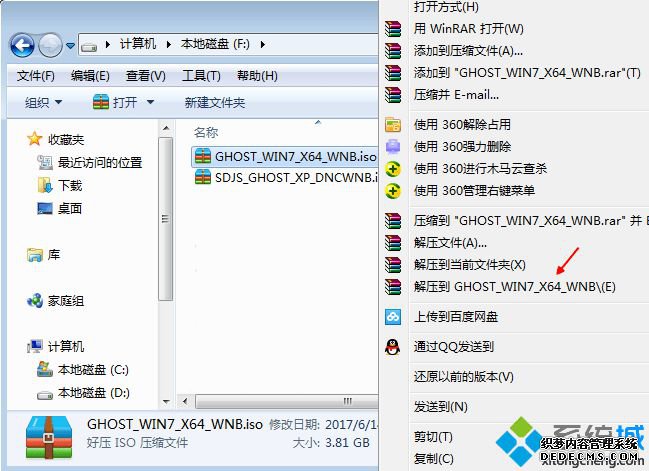
2、弹出对话框,执行系统iso镜像解压过程,需要等待几分钟;
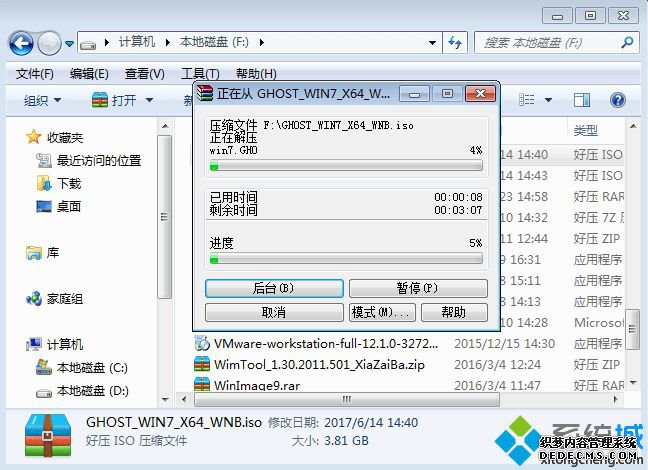
3、解压之后,我们打开安装目录,找到【安装系统.exe】程序;
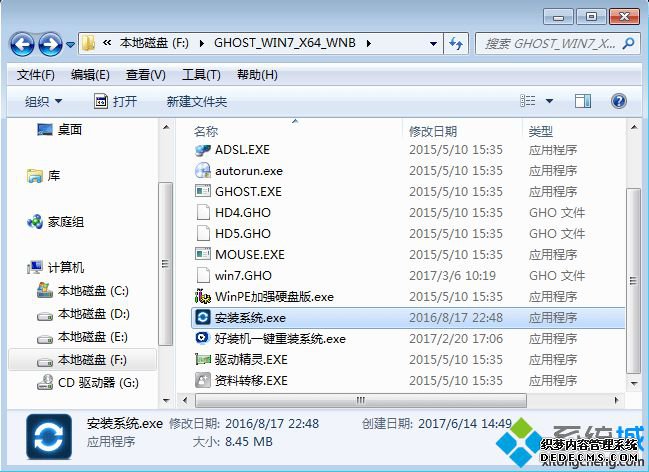
4、双击【安装系统.exe】打开这个安装界面,选择【还原系统】,映像文件路径选择win7.gho文件,勾选要安装的位置C盘,如果不是显示C盘,要根据卷标或容量来判断C盘位置,再勾选【执行完成后重启】,最后点击【执行】;
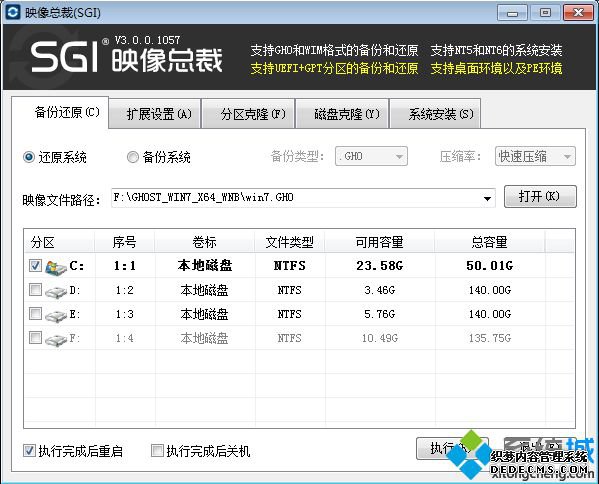
5、弹出提示框,提示映像文件即将还原到分区C,点击确定继续;
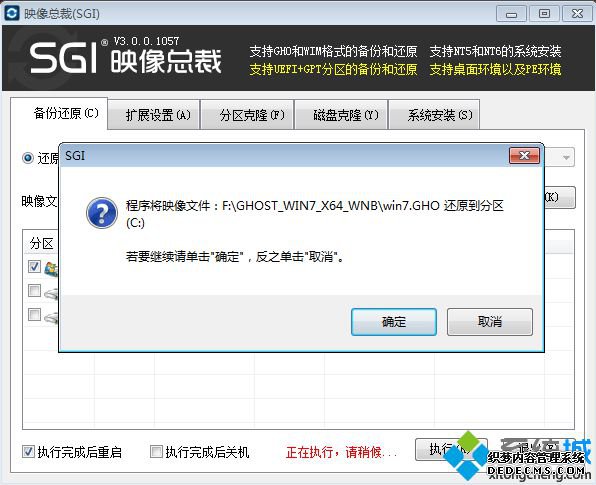
6、这时候电脑会重启,进入到这个界面,默认选择SysCeo Recovery项启动;
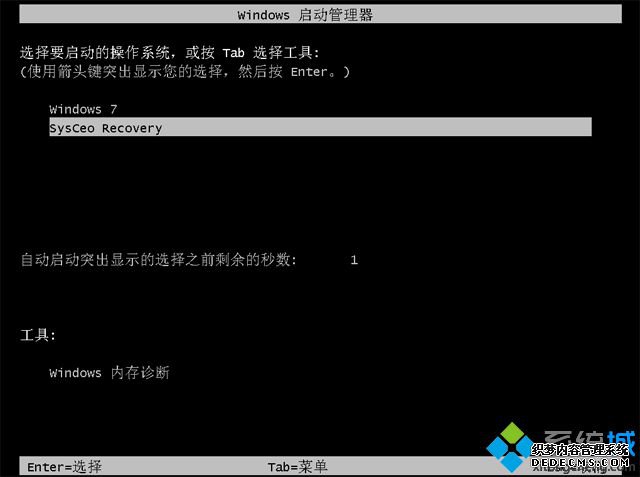
7、启动进入这个界面,执行C盘格式化以及系统安装到C盘的部署过程,需要等待3-5分钟;

8、上述执行完成后会自动重启,进入这个界面,执行系统驱动安装、配置和激活过程;

9、重装过程5-10分钟左右,最后启动进入全新系统桌面,系统重装完成。

除了在线重装系统之外,其他的重装系统过程是不需要联网的,但是下载所需系统和软件就要网络了,需不需要联网都是根据不同的情况而言的。



